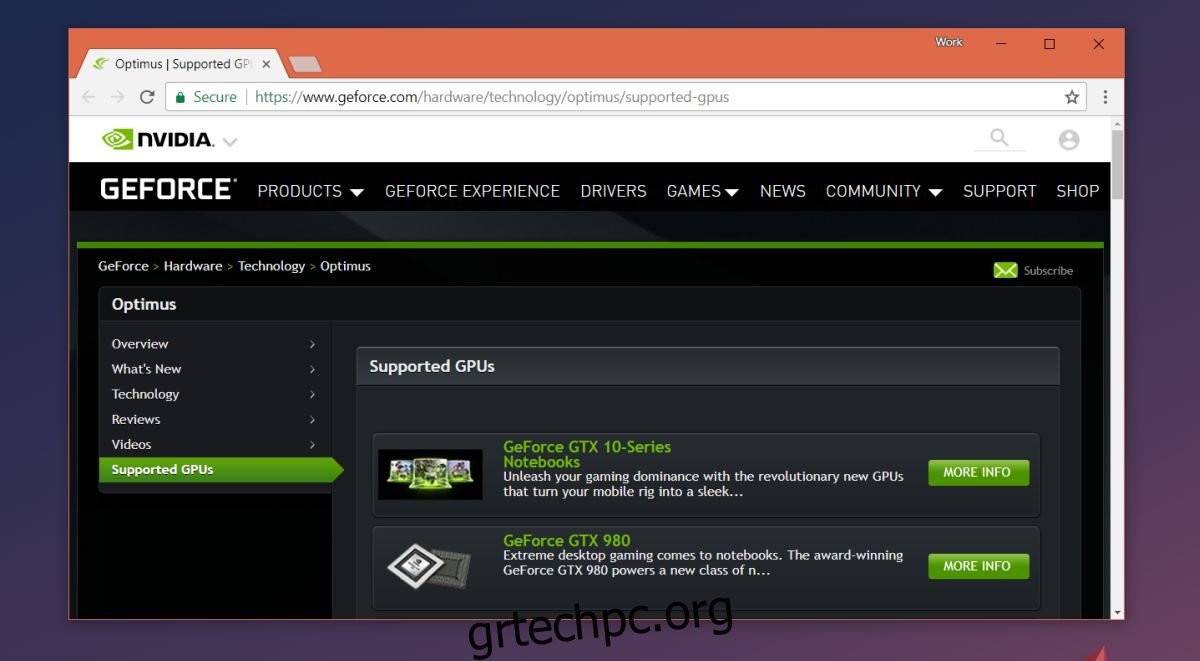Η NVIDIA και η AMD είναι οι δύο κορυφαίοι κατασκευαστές GPU που απευθύνονται σε παίκτες. Εάν δεν σκοπεύετε να παίξετε παιχνίδια, ένα κανονικό chipset της Intel πιθανότατα θα λειτουργήσει για εσάς. Εάν όχι, πρέπει να κάνετε μια επιλογή μεταξύ NVIDIA και AMD. Δεν υπάρχει μεγάλη διαφορά τιμής μεταξύ των δύο, επομένως εξαρτάται από την απόδοση. Ακόμη και όταν έχετε μια αποκλειστική GPU, δεν λειτουργεί συνεχώς. Στην πραγματικότητα, για κανονικές εργασίες όπως η περιήγηση στο Διαδίκτυο ή η πληκτρολόγηση ενός εγγράφου, χρησιμοποιείται το ενσωματωμένο chipset. Ωστόσο, έχετε την επιλογή να αναγκάσετε μια εφαρμογή να χρησιμοποιήσει την αποκλειστική GPU. Εάν διαθέτετε τσιπ NVIDIA, μπορείτε να το κάνετε αυτό μέσω της επιλογής Εκτέλεση με επεξεργαστή γραφικών στο μενού περιβάλλοντος, κάντε δεξί κλικ. Εάν δεν βλέπετε αυτήν την επιλογή όταν κάνετε δεξί κλικ σε μια εφαρμογή, τότε υπάρχει ένας από τους δύο λόγους.
Τεχνολογία Optimus
Όσον αφορά τη NVIDIA, μπορείτε να αναγκάσετε μια εφαρμογή να χρησιμοποιήσει την αποκλειστική GPU μέσω του μενού περιβάλλοντος με το δεξί κλικ ή μέσω του Πίνακα Ελέγχου της NVIDIA. Ο ευκολότερος τρόπος για να γίνει αυτό είναι φυσικά μέσω του μενού περιβάλλοντος. Δυστυχώς, είναι πιθανό να μην υπάρχει επιλογή Εκτέλεση με επεξεργαστή γραφικών στο μενού περιβάλλοντος που κάνετε δεξί κλικ και ο λόγος είναι το chipset σας να μην υποστηρίζει την τεχνολογία Optimus.
Η τεχνολογία Optimus στη NVIDIA επιτρέπει στην αποκλειστική GPU να λειτουργεί όπως και όταν χρειάζεται. Επιτρέπει στο σύστημά σας τη μετάβαση μεταξύ της αποκλειστικής και της ενσωματωμένης GPU σύμφωνα με τις ανάγκες του συστήματός σας, οι οποίες υπόκεινται σε αλλαγές ανά εφαρμογή. Δυστυχώς, δεν υποστηρίζουν όλα τα τσιπ NVIDIA αυτήν την τεχνολογία. Ο πιο απλός τρόπος Για να ελέγξετε αν έχετε Optimus Technology, επισκεφτείτε τον ιστότοπο της NVIDIA. Εάν η GPU σας δεν περιλαμβάνεται στη λίστα, τότε δεν θα δείτε την επιλογή Εκτέλεση με επεξεργαστή γραφικών στο μενού περιβάλλοντος, κάντε δεξί κλικ.
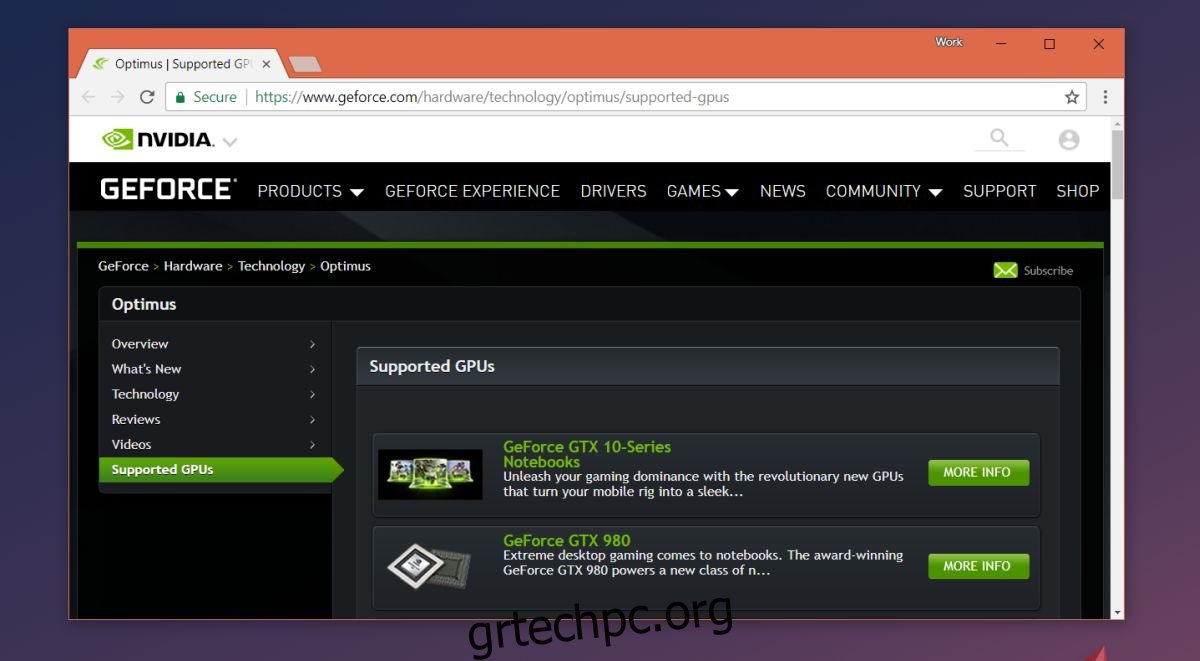
Αυτό δεν σημαίνει ότι δεν μπορείτε να αναγκάσετε μια εφαρμογή να χρησιμοποιήσει την αποκλειστική GPU. Μπορείτε, αλλά θα πρέπει να το κάνετε προσθέτοντάς το στην εφαρμογή Πίνακας Ελέγχου NVIDIA στις ρυθμίσεις 3D. Θα υπάρχουν ορισμένοι περιορισμοί που δεν μπορείτε να ξεπεράσετε και είναι πιθανό να μην μπορείτε να αναγκάσετε συνηθισμένες εφαρμογές όπως το Chrome να χρησιμοποιούν την αποκλειστική GPU.
Ελέγξτε το πρόγραμμα οδήγησης
Εάν η GPU NVIDIA που διαθέτετε αναφέρεται ως μία από τις GPU που διαθέτουν τεχνολογία Optimus και δεν βλέπετε την επιλογή Εκτέλεση με επεξεργαστή γραφικών, μπορεί να είναι πρόβλημα προγράμματος οδήγησης. Για να διορθώσετε αυτό το πρόβλημα, ανοίξτε το Device Manger και αναπτύξτε την ομάδα συσκευών Display adapters. Αναζητήστε την GPU σας εδώ, κάντε δεξί κλικ και επιλέξτε «Ενημέρωση προγράμματος οδήγησης».
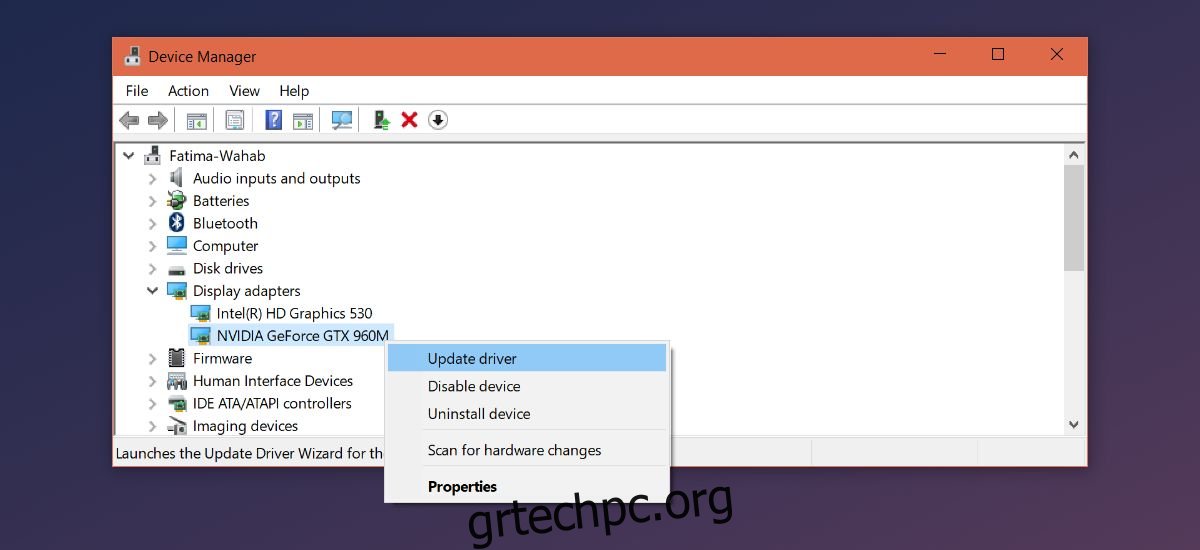
Εάν δεν υπάρχει διαθέσιμη ενημέρωση, δοκιμάστε να απεγκαταστήσετε και να εγκαταστήσετε ξανά το πρόγραμμα οδήγησης. Εάν αυτό δεν λειτουργεί, ελέγξτε τον επίσημο ιστότοπο της NVIDIA για να δείτε εάν υπάρχει πρόγραμμα οδήγησης που μπορείτε να κατεβάσετε. Με GPU υψηλότερης ποιότητας, τα Windows δεν βρίσκουν πάντα το σωστό πρόγραμμα οδήγησης ή χαλάνε κάτι όταν εγκαθιστά μια ενημέρωση.